Cara Membuat Margin 4433 di Microsoft Word dengan Mudah dan Rapi!
Microsoft word biasa digunakan untuk pembuatan file dokumen oleh para pelajar maupun karyawan. Berikut ini cara membuat margin 4433 dengan murah dan rapi, cocok bagi pemula pengguna microsoft!
Perkembangan teknologi saat ini membuat segala hal menjadi lebih mudah, jika dulu dokumen dihasilkan dari mesin ketik dan kata yang salah harus dihapus secara manual. Sekarang untuk membuat sebuah dokumen ataupun naskah memanfaatkan microsoft word sebagai tools.
Microsoft word sering digunakan untuk menyusun sebuah dokumen-dokumen penting, baik itu bagi para pekerja maupun pelajar. Microsoft word menjadi wadah yang biasa digunakan juga oleh mahasiswa akhir untuk menyusun tugas akhir, skripsi maupun tesis milik mereka. Pada saat menyusun tugas akhir terkadang terdapat ketentuan yang menjadi kriteria atau standar penulisan.
Salah satu standar penulisan tugas akhir atau dokumen lainnya yang sering ditemui adalah margin dengan ukuran 4433. Lalu apa sebenarnya margin itu? dan bagaimana cara mengubah margin pada halaman microsoft word? Simak penjelasan selengkapnya pada artikel dibawah ini!
Pengertian Margin
Margin adalah sebuah ruang kosong yang berada pada tampilan lembar halaman di microsoft word. Ruang kosong pada margin berada di antara konten dokumen dan tepi halaman. Standar margin yang dibuat oleh microsoft word adalah 1 inci pada setiap halaman, tetapi pengguna dapat mengubah ukuran margin menyesuaikan kebutuhannya.
Margin biasanya digunakan untuk mengukur panjang dan lebar sebuah kalimat yang dituliskan pada tampilan kerja microsoft word. Margin dibedakan menjadi empat sisi bagian pada lembar kertas, yaitu sisi atas, kiri, bawah, dan kanan
Pengaturan margin dilakukan untuk dapat mengatur ruang tambahan atau ukuran pada sisi halaman pada lembar dokumen. Penyesuaian ini dilakukan agar hasil dokumen atau file akan terlihat lebih rapi pada saat dibaca.
Ukuran Margin 4433
Sebagaimana dijelaskan di awal bahwa margin memiliki empat sisi yang dapat diubah, yaitu sisi atas, kiri, bawah, dan kanan. Sisi ini akan ditentukan berdasarkan ukuran angka yang kita masukan.
Angka yang digunakan pada microsoft word biasanya menggunakan hitungan cm (centimeter).Untuk membuat margin 4433 kita perlu memasukan angka sesuai dengan urutan sisinya, berikut ini penjabaran angkanya:
Top : 4 cm
Left : 4 cm
Bottom : 3 cm
Right : 3 cm
Kamu juga bisa menyesuaikan ukuran margin menyesuaikan angka yang dibutuhkan, tetapi ingat jangan lupa urutan membacanya dari sisi atas, kiri, bawah dan kanan.
Cara Membuat Margin 4433
Untuk lebih jelasnya berikut ini cara membuat margin 4433 dengan mudah dan rapi yang dapat langsung kamu praktikan di rumah:
- Membuka Microsoft Word
Langkah pertama yang perlu dilakukan untuk membuat margin 433 adalah membuka microsoft word pada laptop yang kalian punya. Setelah itu tools akan beroperasi untuk membuka dokumen, setelah selesai memproses maka layar akan berada pada halaman home. Klik tulisan ‘new blank document’ jika ingin membuat file baru, tetapi kamu juga bisa membuka file dokumen yang sudah pernah tersimpan di microsoft word.
- Pilih Menu Layout
Layar microsoft word akan muncul pada home halaman berwarna putih, langkah berikutnya yang perlu dilakukan adalah pilih menu ‘layout’ yang ada di bagian paling atas word. Setelah itu akan muncul sejumlah menu pilihan yang dapat di klik seperti margins, orientation, size, columns dan lain sebagainya.
- Pilih Menu Ikon Margin
Untuk membuat margin sesuai dengan ukuran yang diinginkan, maka klik menu ‘margin’ dan akan muncul sejumlah pilihan seperti pada gambar. Beberapa ukuran margin biasanya berasal dari microsoft word langsung, tetapi ada juga margin yang muncul dari hasil custome yang pernah dibuat.
Biasanya microsoft word akan menambahkan ukuran bawaan ke dalam beberapa jenis nama seperti, normal, narrow, moderate, wide dan lain sebagainya. Untuk mengubah ukuran margin sesuai ukuran yang diinginkan, maka klik ‘custom margins’ yang berada di posisi paling bawah.
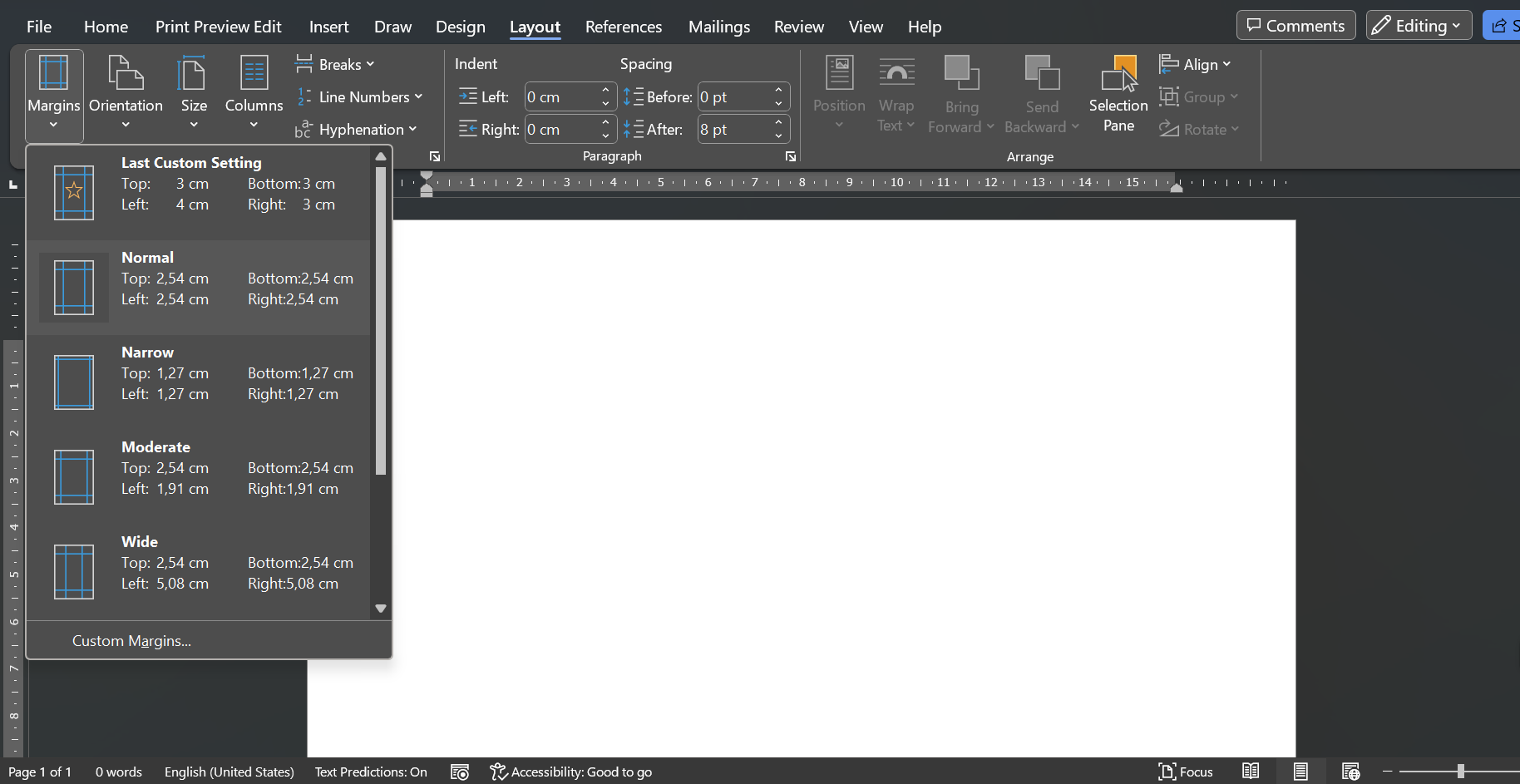
- Atur Ukuran Angka Margin
Muncul menu page setup yang berisi mengenai ukuran angka margin yang ada pada halaman dokumen. Ganti setiap angka dengan urutan 4433 dimulai dari sisi atas, kiri, bawah, dan kanan lalu klik ‘oke;. Setelahnya microsoft word akan secara otomatis mengubah ukuran halaman dokumen menjadi margin 4433.
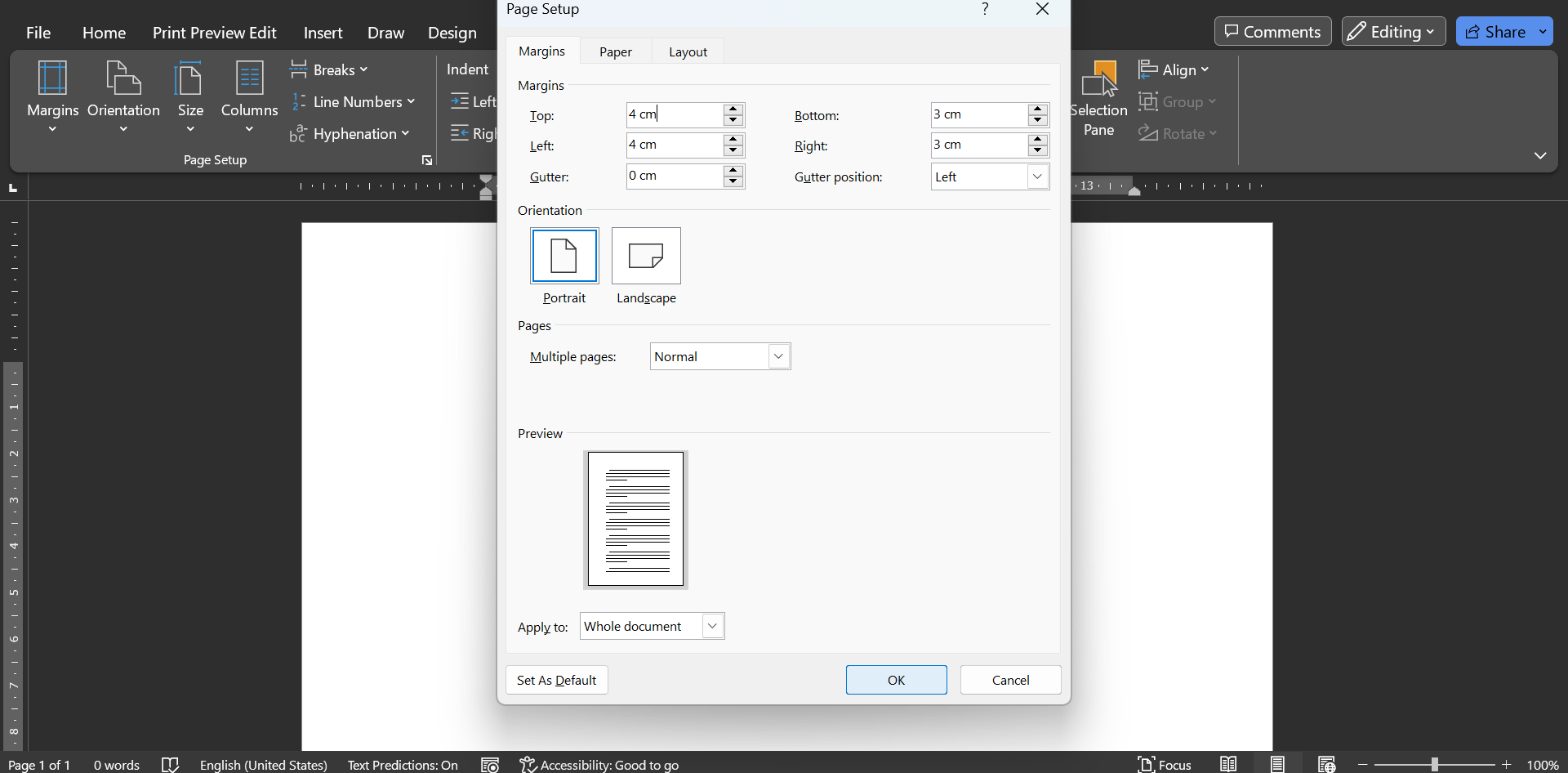
Itu dia cara membuat margin 4433 di microsoft word dengan mudah dan rapi yang dapat di praktikan langsung di rumah. Kalian juga bisa mengubah ukuran margin dengan ukuran lain selain 4433, menyesuaikan standar kebutuhan file milik kalian. Semoga cara tersebut bermanfaat!
Sign up for our
newsletter
